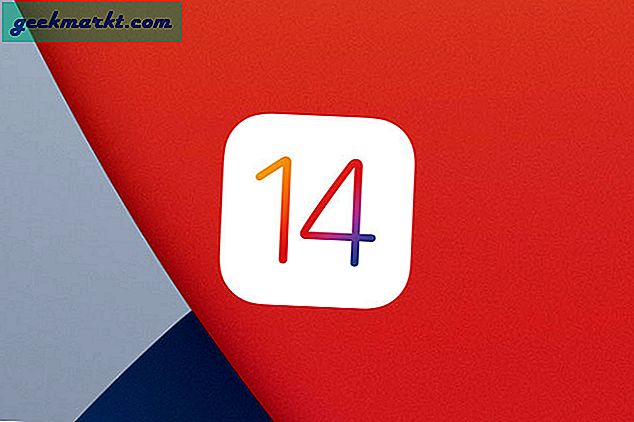विंडोज 10X का उद्देश्य विंडोज़ का एक पूर्ण रीडिज़ाइन होना है जो डुअल स्क्रीन और फोल्डेबल डिवाइस के साथ काम करने के लिए अनुकूलित है। तुम भी अपने विंडोज 10 पर विंडोज 10X एमुलेटर स्थापित करें इसे स्वयं अनुभव करने के लिए। 10X पर सबसे बड़े परिवर्तनों में से एक फ़ाइल एक्सप्लोरर है, यह न्यूनतम है और स्मार्टफ़ोन पर फ़ाइल ब्राउज़र जैसा दिखता है। इस लेख में, मैं आपको दिखाऊंगा कि विंडोज 10 के लिए विंडोज 10X फाइल एक्सप्लोरर कैसे प्राप्त करें। आइए शुरू करें।
विंडोज 10 पर विंडोज 10X फाइल एक्सप्लोरर कैसे प्राप्त करें
विंडोज़ 10X पर दो फ़ाइल एक्सप्लोरर हैं, एक नियमित फ़ाइल एक्सप्लोरर है और दूसरा बीटा संस्करण है जो अभी तक केवल वन ड्राइव का समर्थन करता है। चूंकि वनड्राइव संस्करण के लिए कोई सही पोर्ट नहीं है, इसलिए हम पहले वाले को स्थापित करेंगे।
Windows 10X फ़ाइल प्रबंधक प्राप्त करने के लिए, केवल 64-बिट Windows 10 OS की आवश्यकता है। यह विंडोज 10 के सभी संस्करणों पर काम करता है जिसमें प्रोफेशनल, होम आदि शामिल हैं। यह एएमडी आधारित सिस्टम के साथ भी काम करता है (जबकि विंडोज 10 एक्स एमुलेटर केवल इंटेल का समर्थन करता है)।
सुनिश्चित करें कि आपका डिवाइस हाइपर-वी का समर्थन करता है। जाँच करने के लिए,कमांड प्रॉम्प्ट खोलें, कमांड टाइप करें "systeminfo.exe” और एंटर की दबाएं। अब हाइपर-वी रिक्वायरमेंट्स सेक्शन के तहत, यदि आपको हाँ विकल्प दिखाई देता है, तो आप हाइपर-वी को जारी रख सकते हैं और सक्षम कर सकते हैं।
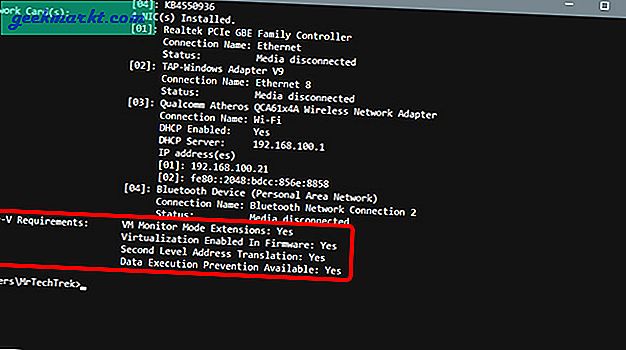
यदि विकल्प नहीं कहता है, तो आप BIOS से हाइपर V को सक्षम करने के लिए निम्न लिंक का उपयोग कर सकते हैं। सक्षम करने के बाद, दोबारा जांचें कि विकल्प हां या नहीं कह रहा है या नहीं।
- हार्डवेयर-सहायता प्राप्त वर्चुअलाइजेशन
- द्वितीय स्तर का पता अनुवाद (एसएलएटी)
- हार्डवेयर-आधारित डेटा निष्पादन रोकथाम (डीईपी)
BIOS से सुविधा को सक्रिय करने के बाद, "हाइपर-वी" सुविधा को नेविगेट करके सक्षम करें कंट्रोल पैनल> प्रोग्राम> प्रोग्राम और फीचर्स> विंडोज फीचर्स को ऑन या ऑफ करें> "हाइपर-वी" सक्षम करें.
अब अपने पीसी पर सेटिंग्स> अपडेट और सुरक्षा> विंडोज अपडेट खोलें और सुनिश्चित करें कि यह अपडेट है और पीसी को पुनरारंभ करें।
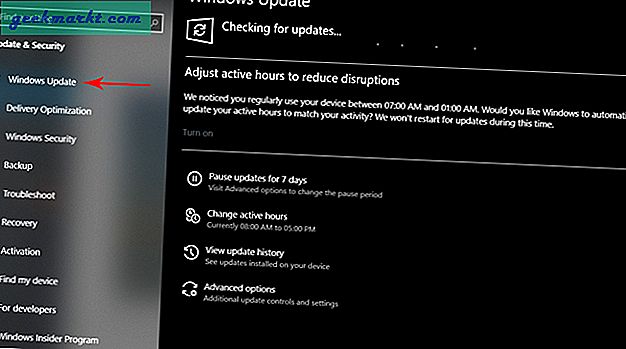
विंडोज 10X फाइल मैनेजर विंडोज अपडेट के अंदर बेक किया हुआ आता है और आप इसे विन + आर दबाकर रन डायलॉग का उपयोग करके एक्सेस कर सकते हैं।
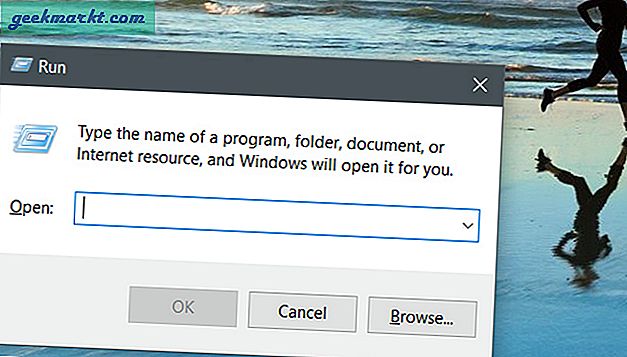
बस निम्न कमांड को रन डायलॉग बॉक्स में पेस्ट करें और ओके पर क्लिक करें।
एक्सप्लोरर शेल: AppsFolder\c5e2524a-ea46-4f67-841f-6a9465d9d515_cw5n1h2txyewy! ऐप
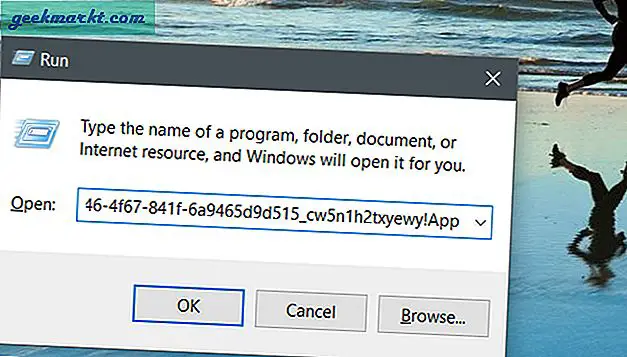
वियोला, नया विंडोज 10X फाइल एक्सप्लोरर अपनी सारी महिमा में। चूंकि यह विंडोज अपडेट में गहराई से छिपा हुआ है, आप इसे अपने डिफ़ॉल्ट एक्सप्लोरर के रूप में उपयोग नहीं कर सकते हैं, लेकिन आप इसे कभी भी ब्राउज़ करने के लिए उपयोग कर सकते हैं।
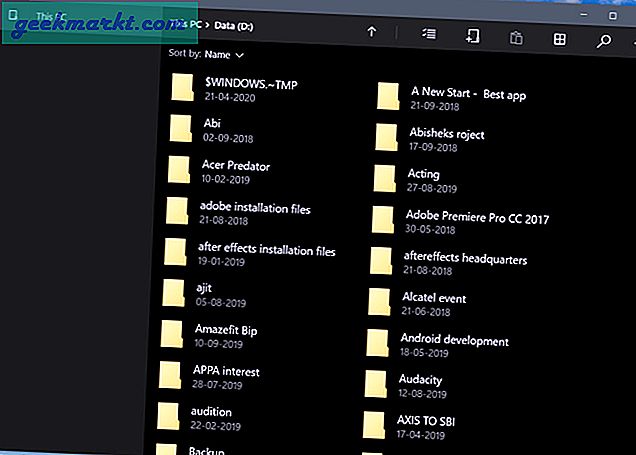
टास्कबार में नए फ़ाइल एक्सप्लोरर आइकन पर राइट-क्लिक करें और "पिन टू टास्कबार" पर क्लिक करें। तो यह आपके लिए हर दिन उपयोग करने के लिए वहां रहता है।
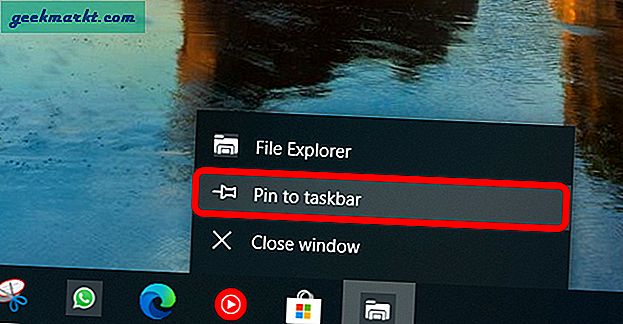
वैकल्पिक विधि
मेरे उपयोग के अनुसार, यह नया ऐप वास्तव में तेज़ और उत्तरदायी है। हालाँकि, यह मेरे अन्य डिवाइस पर बिल्कुल समान नहीं है। यदि आप इस नए फ़ाइल एक्सप्लोरर को स्थापित नहीं कर सके, तो आप Microsoft स्टोर पर फ़ाइलें UMP ऐप देख सकते हैं। यह ठीक वैसा ही ऐप नहीं है जैसा आपको विंडोज 10X पर मिलता है, लेकिन यह एक दूसरे के करीब है।
अंतिम शब्द
यह नया फ़ाइल एक्सप्लोरर न्यूनतम है और टच स्क्रीन वाले लैपटॉप के साथ बढ़िया काम करता है। हालांकि, कुछ कमियां भी हैं। उदाहरण के लिए, यह संस्करण वनड्राइव और कुछ अन्य छोटी सुविधाओं जैसे कि कई लेआउट, छिपाने वाली वस्तुओं आदि का समर्थन नहीं करता है। वैसे भी, यदि आप कुछ नया और साफ करने की कोशिश करने के इच्छुक हैं, तो यह एक अच्छा विकल्प है।
तो, आप नए फाइल एक्सप्लोरर के बारे में क्या महसूस करते हैं और आपको क्या लगता है कि नए में क्या विशेषताएं गायब हैं, मुझे टिप्पणियों में बताएं।
सम्बंधित: विंडोज 10 में टास्कबार आइकॉन को कैसे केन्द्रित करें?